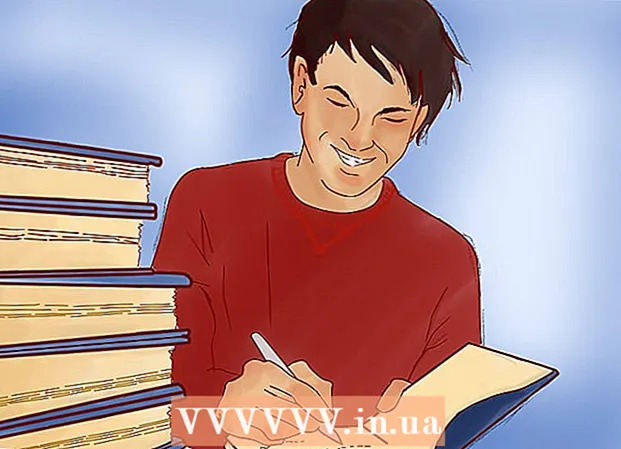Autor:
William Ramirez
Data Creației:
19 Septembrie 2021
Data Actualizării:
1 Iulie 2024

Conţinut
- Pași
- Metoda 1 din 3: Cum se arde un disc de date
- Metoda 2 din 3: Cum se arde un disc video
- Metoda 3 din 3: Cum se arde un disc de imagine (fișier ISO)
A fost odată, pentru a arde un DVD, erau necesare mai multe programe specifice, dar în Windows 7 există un utilitar cu care puteți arde rapid un DVD de date sau un DVD cu o imagine (fișier ISO). Pentru a crea un disc video care poate fi redat pe DVD playere, aveți nevoie de software special, cum ar fi DVDStyler gratuit.
Pași
Metoda 1 din 3: Cum se arde un disc de date
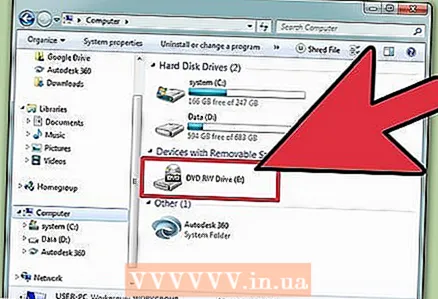 1 Introduceți un disc gol în unitatea optică a computerului. Asigurați-vă că computerul dvs. are o unitate de înregistrare DVD (computerele mai vechi nu au astfel de unități).
1 Introduceți un disc gol în unitatea optică a computerului. Asigurați-vă că computerul dvs. are o unitate de înregistrare DVD (computerele mai vechi nu au astfel de unități). 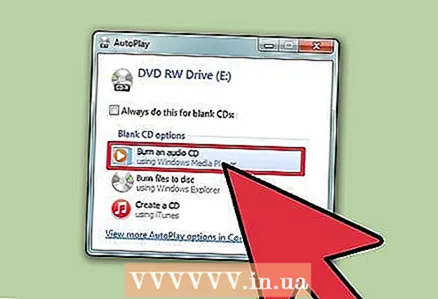 2 În fereastra de redare automată, selectați Gravare fișiere pe disc. Dacă această fereastră nu se deschide, faceți clic pe meniul „Start” și selectați „Computer”. Acum faceți clic dreapta pe unitatea DVD (cu disc) și selectați „Deschidere” din meniu.
2 În fereastra de redare automată, selectați Gravare fișiere pe disc. Dacă această fereastră nu se deschide, faceți clic pe meniul „Start” și selectați „Computer”. Acum faceți clic dreapta pe unitatea DVD (cu disc) și selectați „Deschidere” din meniu. 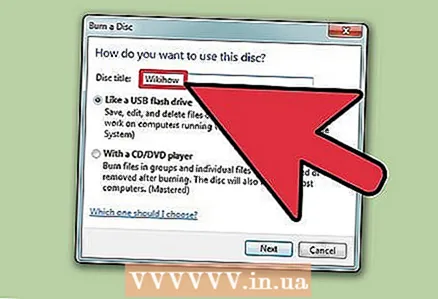 3 Introduceți un nume pentru unitate. Numele ar trebui să descrie conținutul discului. Vă recomandăm să includeți data creării discului în numele acestuia pentru a vă organiza discurile.
3 Introduceți un nume pentru unitate. Numele ar trebui să descrie conținutul discului. Vă recomandăm să includeți data creării discului în numele acestuia pentru a vă organiza discurile. 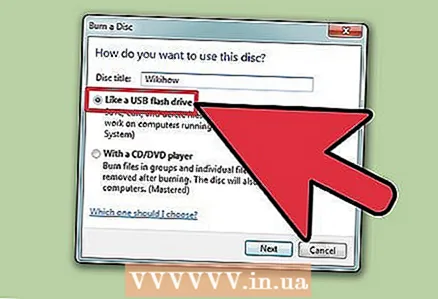 4 Alegeți un format. Când ardeți un disc de date, puteți alege între două formate: Live File System (LFS) sau Mastered.
4 Alegeți un format. Când ardeți un disc de date, puteți alege între două formate: Live File System (LFS) sau Mastered. - Formatul LFS vă permite să editați, să adăugați și să ștergeți fișiere care sunt pe disc (acest lucru se poate face numai pe un computer Windows). Dacă alegeți acest format, discul va fi formatat, ceea ce va dura câteva minute.
- Formatul Mastered nu vă permite să editați sau să ștergeți fișiere care se află pe disc, dar un astfel de disc poate fi utilizat pe orice sistem de operare.
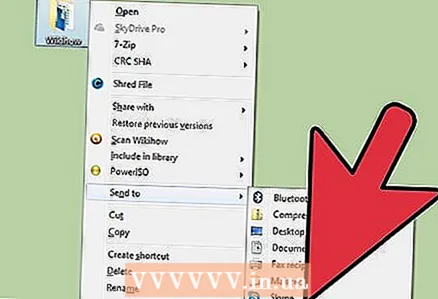 5 Adăugați fișiere pe disc. Faceți acest lucru atunci când alegeți formatul. Un DVD pe o singură față poate conține până la 4,7 GB de date. Pentru a adăuga fișiere pe un disc gol, utilizați una dintre următoarele metode:
5 Adăugați fișiere pe disc. Faceți acest lucru atunci când alegeți formatul. Un DVD pe o singură față poate conține până la 4,7 GB de date. Pentru a adăuga fișiere pe un disc gol, utilizați una dintre următoarele metode: - Trageți fișierele în fereastra DVD goală.
- Faceți clic dreapta pe un fișier sau folder și selectați „Trimiteți” din meniu, apoi faceți clic pe unitatea dvs.
 6 Așteptați ca fișierele să fie scrise pe disc (format LFS). Dacă ați selectat formatul Live File System, fișierele vor începe să scrie pe disc de îndată ce le trageți și le fixați în fereastra discului sau le trimiteți pe disc. Acest lucru va dura ceva timp, în funcție de dimensiunea fișierelor.
6 Așteptați ca fișierele să fie scrise pe disc (format LFS). Dacă ați selectat formatul Live File System, fișierele vor începe să scrie pe disc de îndată ce le trageți și le fixați în fereastra discului sau le trimiteți pe disc. Acest lucru va dura ceva timp, în funcție de dimensiunea fișierelor. 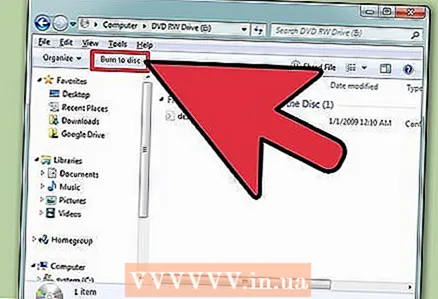 7 Completați discul. Când adăugați fișierele pe disc, finalizați procesul închizând sesiunea (Live File System) sau arzând discul (Masterat).
7 Completați discul. Când adăugați fișierele pe disc, finalizați procesul închizând sesiunea (Live File System) sau arzând discul (Masterat). - Sistem de fișiere live - Faceți clic pe butonul Închidere sesiune din partea de sus a ferestrei discului. În acest caz, discul poate fi utilizat ca unitate flash (editați, ștergeți, adăugați fișiere) pe computerele care rulează Windows.
- Mastered - faceți clic pe butonul Burn Disc din partea de sus a ferestrei discului. Redenumiți discul și setați viteza de ardere, dacă doriți. Va dura ceva timp pentru a înregistra. Când înregistrarea este finalizată, sistemul vă va solicita să ardeți un alt disc cu aceleași date (în cazul în care aveți nevoie de o copie a discului).
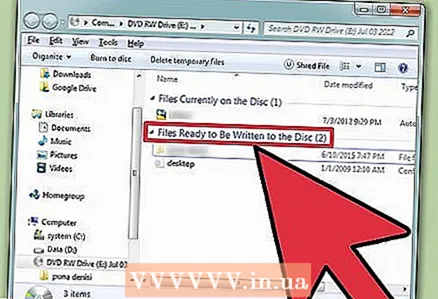 8 Adăugați fișiere pe unitatea finalizată. Dacă există spațiu liber pe disc, puteți scrie fișiere suplimentare pe acesta. Mai mult, acest lucru se poate face în orice format. Repetați pașii de mai sus pentru a adăuga fișiere pe disc.
8 Adăugați fișiere pe unitatea finalizată. Dacă există spațiu liber pe disc, puteți scrie fișiere suplimentare pe acesta. Mai mult, acest lucru se poate face în orice format. Repetați pașii de mai sus pentru a adăuga fișiere pe disc. - Sistem de fișiere live - aproximativ 20 MB de spațiu se pierd în timpul fiecărei noi sesiuni de disc.
- Stăpânit - Fișierele înregistrate nu pot fi șterse.
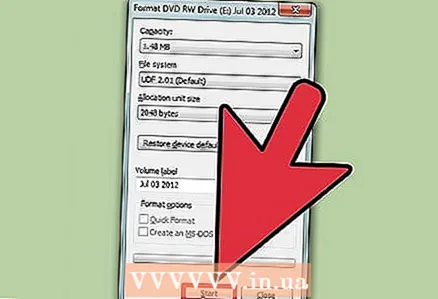 9 Curățați discul DVD-RW. Acest disc este regrababil, ceea ce înseamnă că fișierele stocate pe acesta pot fi șterse chiar dacă alegeți formatul Masterat. Pentru a șterge un disc, introduceți-l în unitatea optică, apoi deschideți o fereastră Explorer. În lista dispozitivelor, faceți clic pe unitatea optică (cu disc) pentru a o selecta, dar nu pentru a o deschide. Acum faceți clic pe Ștergeți discul din partea de sus a ferestrei.
9 Curățați discul DVD-RW. Acest disc este regrababil, ceea ce înseamnă că fișierele stocate pe acesta pot fi șterse chiar dacă alegeți formatul Masterat. Pentru a șterge un disc, introduceți-l în unitatea optică, apoi deschideți o fereastră Explorer. În lista dispozitivelor, faceți clic pe unitatea optică (cu disc) pentru a o selecta, dar nu pentru a o deschide. Acum faceți clic pe Ștergeți discul din partea de sus a ferestrei.
Metoda 2 din 3: Cum se arde un disc video
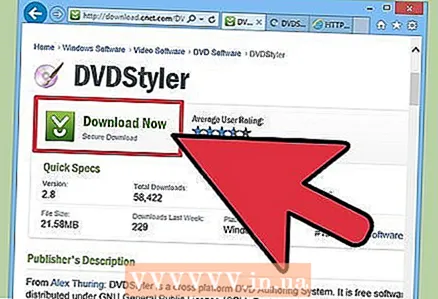 1 Descărcați și instalați programul DVDStyler. Pentru a crea un disc video care poate fi redat pe DVD playere, aveți nevoie de un software special.Vă recomandăm să utilizați programul gratuit DVDStyler, care poate fi descărcat de pe pagină https://www.dvdstyler.org/ru/%D1%81%D0%BA%D0%B0%D1%87%D0%B0%D1%82%D1%8C.
1 Descărcați și instalați programul DVDStyler. Pentru a crea un disc video care poate fi redat pe DVD playere, aveți nevoie de un software special.Vă recomandăm să utilizați programul gratuit DVDStyler, care poate fi descărcat de pe pagină https://www.dvdstyler.org/ru/%D1%81%D0%BA%D0%B0%D1%87%D0%B0%D1%82%D1%8C. - Dacă Chrome vă avertizează că fișierul de instalare DVDStyler conține cod rău intenționat, descărcați fișierul într-un alt browser.
- Citiți informațiile de pe ecran când instalați programul. Este posibil să vi se solicite să instalați programe suplimentare de care nu aveți nevoie. În acest caz, refuzați să le instalați.
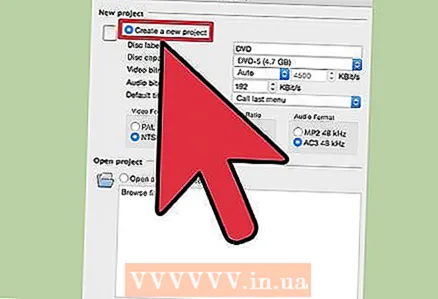 2 Creați un proiect nou în DVD Styler. Când porniți DVD Styler pentru prima dată, se va deschide fereastra New Project. În acesta, setați următorii parametri:
2 Creați un proiect nou în DVD Styler. Când porniți DVD Styler pentru prima dată, se va deschide fereastra New Project. În acesta, setați următorii parametri: - „Eticheta discului” este numele care va apărea pe ecran atunci când introduceți un disc în computer.
- Capacitate disc - DVD-ul cu un singur strat are 4,7 GB și stratul dual cu 8,5 GB.
- Bitrate video / audio - Această opțiune setează calitatea imaginii și a sunetului. Vă recomandăm să nu modificați valorile implicite.
- Format video - Selectați PAL dacă locuiți în Europa, Asia sau Brazilia. Selectați „NTSC” dacă vă aflați în America, Japonia sau Coreea. Vi se va solicita să modificați această setare dacă introduceți un disc creat într-un alt format.
- Aspect Ratio - Selectați 4: 3 dacă intenționați să vizionați un disc video pe un televizor cu definiție standard (SDTV). Selectați „16: 9” dacă intenționați să urmăriți conținutul discului pe un televizor de înaltă definiție (HDTV). Rețineți că această setare nu afectează raportul de aspect al fișierului video înregistrat pe disc.
- Format audio - Selectați AC3 sau MP2 (vă recomandăm să alegeți AC3).
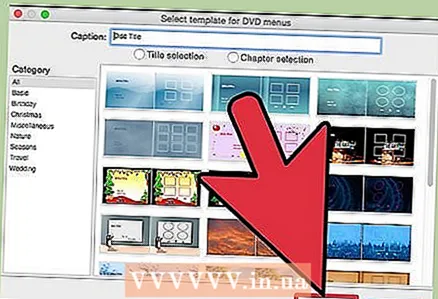 3 Selectați un șablon de meniu. Mai multe șabloane de meniu sunt încorporate în DVDStyler. Dacă doriți, selectați opțiunea „Fără șablon” - în acest caz, discul va începe să fie redat imediat ce îl introduceți în player.
3 Selectați un șablon de meniu. Mai multe șabloane de meniu sunt încorporate în DVDStyler. Dacă doriți, selectați opțiunea „Fără șablon” - în acest caz, discul va începe să fie redat imediat ce îl introduceți în player. 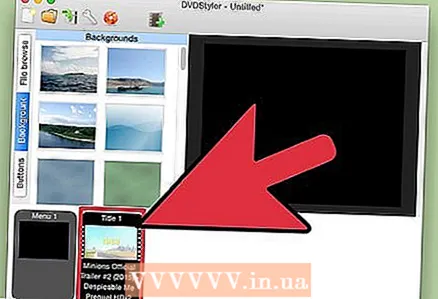 4 Trageți fișierul video în panoul inferior al ferestrei programului. Videoclipul va fi adăugat la proiect. DVDStyler acceptă multe formate video, deci nu este nevoie să convertiți nimic.
4 Trageți fișierul video în panoul inferior al ferestrei programului. Videoclipul va fi adăugat la proiect. DVDStyler acceptă multe formate video, deci nu este nevoie să convertiți nimic. - În partea de jos a ferestrei, vor fi afișate informații despre durata (în minute) a videoclipului adăugat, precum și durata (în minute) a fișierului video care poate fi adăugat în continuare.
- Mai multe fișiere pot fi adăugate în funcție de tipul videoclipului. De exemplu, un DVD conține 4-6 episoade dintr-o serie de televiziune sau un film de lung metraj.
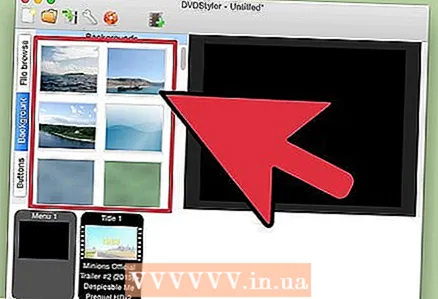 5 Schimbați elementele din meniu. Faceți acest lucru atunci când adăugați fișiere video. Faceți dublu clic pe elementul necesar pentru al schimba; de asemenea, puteți trage elementul într-o poziție diferită.
5 Schimbați elementele din meniu. Faceți acest lucru atunci când adăugați fișiere video. Faceți dublu clic pe elementul necesar pentru al schimba; de asemenea, puteți trage elementul într-o poziție diferită. - Faceți dublu clic pe butoanele din editorul de meniu pentru a le schimba funcționalitatea.
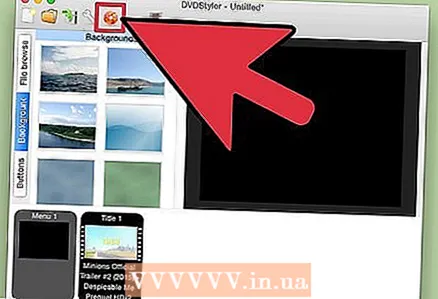 6 Înregistrați proiectul pe DVD. Faceți acest lucru atunci când sunteți mulțumit de toți parametrii. Introduceți un disc gol în unitatea optică și faceți clic pe „Burn” în partea de sus a ferestrei. Selectați una dintre următoarele opțiuni și apoi faceți clic pe Start.
6 Înregistrați proiectul pe DVD. Faceți acest lucru atunci când sunteți mulțumit de toți parametrii. Introduceți un disc gol în unitatea optică și faceți clic pe „Burn” în partea de sus a ferestrei. Selectați una dintre următoarele opțiuni și apoi faceți clic pe Start. - Director temporar - Dacă doriți, specificați folderul în care StylerDVD va stoca fișiere temporare în timpul înregistrării. Aceste fișiere vor fi șterse la finalizarea înregistrării. Dosarul trebuie să fie pe o unitate locală cu spațiul liber de două ori mai mare decât DVD-ul.
- Previzualizare - Bifați această casetă dacă doriți să previzualizați discul în media player.
- „Doar generați” - proiectul va fi salvat pe hard disk în format DVD Folder; proiectul poate fi ars pe disc mai târziu.
- „Creați o imagine iso” - Imaginea (fișierul ISO) al DVD-ului va fi salvată pe hard diskul computerului. Imaginea poate fi arsă pe disc sau partajată.
- Burn - Proiectul va fi inscripționat pe un DVD gol. Acest disc poate fi redat pe orice DVD player compatibil cu discurile DVD-R / RW.
Metoda 3 din 3: Cum se arde un disc de imagine (fișier ISO)
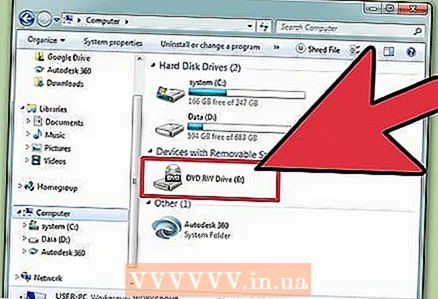 1 Introduceți un DVD gol. Un fișier ISO este o imagine a unui disc, și anume o copie exactă a acestuia. Dacă ardeți imaginea pe un disc, acel disc va fi o copie a discului original. Pentru ca un disc să fie o copie a discului original, fișierul ISO nu poate fi copiat pur și simplu pe disc.
1 Introduceți un DVD gol. Un fișier ISO este o imagine a unui disc, și anume o copie exactă a acestuia. Dacă ardeți imaginea pe un disc, acel disc va fi o copie a discului original. Pentru ca un disc să fie o copie a discului original, fișierul ISO nu poate fi copiat pur și simplu pe disc. - Windows 7 are un utilitar pentru arderea fișierelor ISO pe discuri DVD.
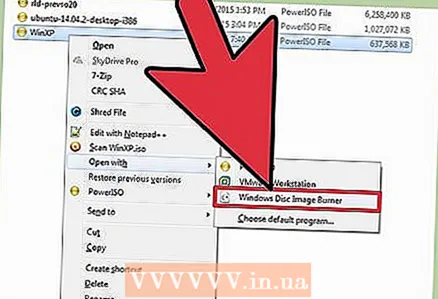 2 Faceți clic dreapta pe fișierul ISO și selectați Burn Disc Image din meniu. Se va deschide fereastra Burn Disc.
2 Faceți clic dreapta pe fișierul ISO și selectați Burn Disc Image din meniu. Se va deschide fereastra Burn Disc. 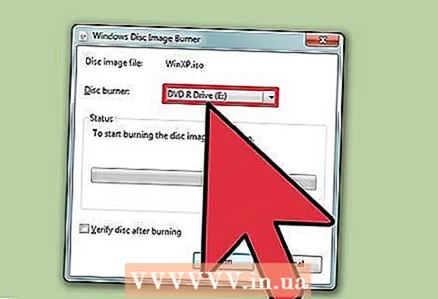 3 Din meniul Drive, selectați o unitate optică cu un disc gol. Faceți acest lucru dacă computerul dvs. are mai multe unități DVD.
3 Din meniul Drive, selectați o unitate optică cu un disc gol. Faceți acest lucru dacă computerul dvs. are mai multe unități DVD. 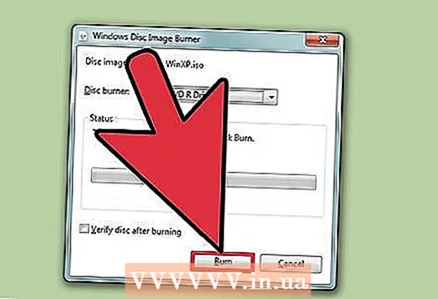 4 Faceți clic pe Înregistrare pentru a începe să ardeți imaginea pe disc. Când procesul este finalizat, puteți verifica calitatea înregistrării, dar va dura timp și tot nu puteți remedia înregistrarea nereușită. Procesul de ardere va dura ceva timp, în funcție de dimensiunea fișierului ISO și de viteza de scriere a unității DVD.
4 Faceți clic pe Înregistrare pentru a începe să ardeți imaginea pe disc. Când procesul este finalizat, puteți verifica calitatea înregistrării, dar va dura timp și tot nu puteți remedia înregistrarea nereușită. Procesul de ardere va dura ceva timp, în funcție de dimensiunea fișierului ISO și de viteza de scriere a unității DVD.  5 Folosiți un disc ars. Este o copie exactă a sursei imaginii. De exemplu, dacă fișierul ISO este creat de pe un disc de instalare Linux, discul pe care l-ați ars este bootabil și poate fi folosit pentru a instala sau rula Linux.
5 Folosiți un disc ars. Este o copie exactă a sursei imaginii. De exemplu, dacă fișierul ISO este creat de pe un disc de instalare Linux, discul pe care l-ați ars este bootabil și poate fi folosit pentru a instala sau rula Linux.